|
I Can Be

(Résultat réduit)
Pour visualiser en grandeur réelle, cliquer sur le tag.
|
Ce tutoriel est une traduction d'une création originale de
Kellyke
dont j'ai obtenu la permission et
l'exclusivité pour la traduire.
Vous trouverez le tutoriel original
ici.
Pour visiter son site, cliquez
ici
Thank you Kellyke to have given me the permission to translate your
tutorial.
La création de cette traduction a été réalisée avec PSPXI.
Filtres
* Graphics Plus
Pour télécharger ce filtre, cliquez ici
Installer le filtre dans le répertoire Plugins de votre choix
Matériel
* Tubes - Arrière-plan - Pinceau
Placer le matériel dans les répertoires de votre choix.
Certains tubes sont des créations de Jet et Mtm (Brigitte)
Jet et Mtm (Brigitte) échangent leurs tubes sur le groupe
Top_Design_Tubes
Malheureusement, les autres tubes ne comporte aucune signature
Merci à vous tous pour votre magnifique travail. :)
** Les calques de certains tubes
sont invisibles afin
de réduire le poids du fichier Matériel.
Pour voir les tubes, enlever le X rouge dans la palette des
calques. **
Il
est strictement interdit
d'enlever la signature, de renommer les tubes ou de redistribuer
les tubes sans l'autorisation écrite des créateurs de ces
tubes.
Merci de respecter leurs conditions d'utilisations.
Télécharger le matériel
ici
Attention
En cliquant sur le lien, vous
aurez une nouvelle fenêtre qui s'ouvrira.
Repérer dans la liste le fichier Matériel dont vous avez
besoin.
Cliquez dessus. Une autre fenêtre va s'ouvrir.
Dans le bas de la fenêtre, il sera écrit "Loading file info.
Please wait..."
Quand le fichier sera disponible, vous verrez au même endroit
les informations concernant ce fichier
Cliquer sur "Download file" pour télécharger le matériel.
Préparation.
À l'aide de la touche Shift et la lettre D de votre clavier,
faire une copie du matériel. Fermer les originaux.
Palette Styles et Textures
Couleur Premier plan = #a58574
Vous êtes prêt alors allons-y. :)
|
Pour vous guider pendant la création de ce tag,
cliquer sur cette flèche avec le bouton gauche de la souris
et déplacer pour marquer votre ligne

|
Étape 1.
Ouvrir une nouvelle image de 800 x 600 pixels, fond transparent
Outil Pot de peinture
Appliquer la couleur Premier plan dans la nouvelle image
Étape 2.
Calques - Nouveau calque raster
Sélections - Sélectionner tout
Étape 3.
Ouvrir l'arrière-plan background
Édition - Copier
Retourner à l'image 800 x 600
Édition - Coller dans la sélection
Sélections - Désélectionner tout
Palette des calques
Changer le mode Mélange pour Luminance (héritée)
et réduire l'opacité à 65
Étape 4.
Ouvrir le tube window03_1-05~pjs
Édition - Copier
Retourner à l'image 800 x 600
Édition - Coller comme nouveau calque
Placer comme ceci :
(25 pixels de Hauteur x 70 pixels de Largeur)


Réglage - Teinte et saturation - Coloriser
Teinte à 15 - Saturation à 55
Effets - Effets 3D - Ombre de portée
5 ~ 5 ~ 50 ~ 10.00, couleur Noire
Répéter en changeant le Vertical et l'Horizontal à
-5
Étape 5
Calques - Nouveau calque raster
Outil Sélection - Rectangle
Sélectionner la fenêtre comme ceci :

Note de la traductrice
J'ai utilisé la sélection personnalisée suivante :
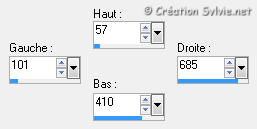
Étape 6.
Ouvrir le tube 51130780.SyracuseDSCN1096 copie (paysage)
Édition - Copier
Retourner à votre tag
Édition - Coller dans la sélection
Sélections - Désélectionner tout
Calques - Agencer - Déplacer vers le bas
Faire 2 fois
Réglage - Netteté - Netteté
Étape 7.
Palette des calques
Activer le calque en haut de la pile
Ouvrir le tube jet-deco_vases-januari-2008
Redimensionner à 50%
Édition - Copier
Retourner à votre tag
Édition - Coller comme nouveau calque
Réglage - Netteté - Netteté
Placer dans le coin inférieur droit de la fenêtre

Réglage - Teinte et saturation - Coloriser
Teinte à 15 - Saturation à 55
Effets - Effets 3D - Ombre de portée
5 ~ -5 ~ 50 ~ 10.00, couleur Noire
Étape 8.
Ouvrir le tube Mtm-photos 75-small-12 mei 2007
Édition - Copier
Retourner à votre tag
Édition - Coller comme nouveau calque
Placer à gauche
(Voir Résultat final)
Effets - Effets 3D - Ombre de portée
-5 ~ 5 ~ 50 ~ 10.00, couleur Noire
Étape 9.
Ouvrir le tube lint
Édition - Copier
Retourner à votre tag
Édition - Coller comme nouveau calque
Placer à droite de la fenêtre
(Voir Résultat final)
Calques - Fusionner - Tous aplatir
Étape 10.
Palette Styles et Textures
Vérifier que la couleur #a58574 est bien en Premier plan
Couleur Arrière-plan = #45382e
Ouvrir la fenêtre de configuration de la couleur Premier plan
Onglet Dégradé
Repérer le dégradé Premier plan-Arrière-plan
Style Linéaire - Angle à 50 - Répétitions à 3 - Inverser décoché
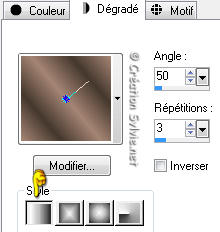
Étape 11.
Image - Ajouter des bordures - Symétrique coché
Taille de 2 pixels = Couleur Noire
Étape 12.
Image - Ajouter des bordures - Symétrique coché
Taille de 20 pixels = Couleur Blanche
Sélectionner la bordure
Outil Pot de peinture
Appliquer le dégradé dans la sélection
Effets - Modules externes - Graphics Plus - Cross Shadow
Configuration par défaut
Sélections - Désélectionner tout
Étape 13.
Image - Ajouter des bordures - Symétrique coché
Taille de 2 pixels = Couleur Noire
Étape 14.
Image - Ajouter des bordures - Symétrique coché
Taille de 25 pixels = Couleur Blanche
Sélectionner la bordure
Outil Pot de peinture
Appliquer le dégradé dans la sélection
Image - Miroir
Effets - Modules externes - Graphics Plus - Cross Shadow
Configuration par défaut
Effets - Effets de textures - Stores
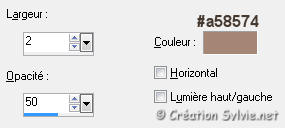
Répéter en cochant cette fois seulement la case Horizontal
Sélections - Désélectionner tout
Étape 15.
Image - Ajouter des bordures - Symétrique coché
Taille de 2 pixels = Couleur Noire
Étape 16.
Calques - Nouveau calque raster
Outil Pinceau
Repérer le pinceau SL3
Avec le bouton droit de la souris,
cliquez 2 fois dans le bas du tag, à droite pour
appliquer le pinceau
Effets - Effets 3D - Ombre de portée
1 ~ 1 ~ 100 ~ 1.00, couleur Noire
Étape 17.
Calques - Dupliquer le calque du pinceau
Effets - Effets de distorsion - Vent
Vers la droite coché
Intensité à 100
Répéter l'effet Distorsion - Vent
en cochant cette fois
Vers la gauche
Calques - Agencer - Déplacer vers le bas
Étape 18.
Ajouter votre signature
Calques - Fusionner - Fusionner les calques visibles
Voilà ! Votre tag est terminé.
Il ne vous reste plus qu'à le redimensionner si nécessaire
et à
l'enregistrer
en format JPG, compression à 25
J'espère que vous avez aimé faire ce tutoriel. :)
Il est interdit de copier ou de distribuer
cette traduction sans mon autorisation
|